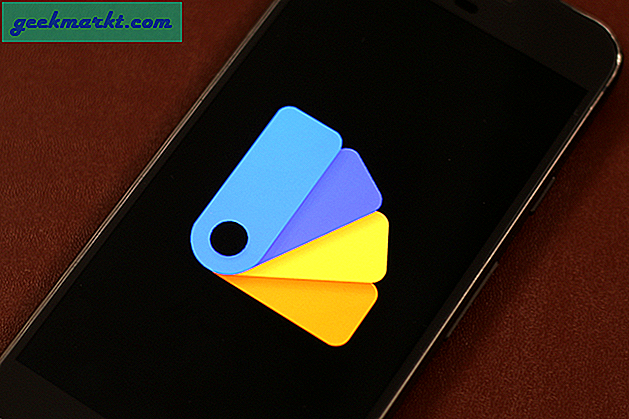Android 10 cho phép bạn mở Trợ lý Google bằng cách vuốt từ cạnh dưới lên giữa màn hình. Tuy nhiên, nếu bạn không sử dụng Trợ lý Google thường xuyên, cử chỉ sẽ bị lãng phí. Vì vậy, đây là một ứng dụng mã nguồn mở được gọi là “Trợ lý trình khởi chạy ứng dụng” cho phép bạn ánh xạ lại cử chỉ để mở bất kỳ ứng dụng Android nào. Vì vậy, chúng ta hãy xem xét thiết lập, nhược điểm và cách giải quyết.
Nhắc lại cử chỉ của Trợ lý Google để mở bất kỳ ứng dụng nào một cách bí mật
Ứng dụng Hỗ trợ trình khởi chạy ứng dụng thực hiện một thủ thuật thông minh. Nó tự đăng ký như một ứng dụng trợ lý giọng nói. Vì vậy, theo cách này bất cứ khi nào bạn gọi cử chỉ để mở Trợ lý Google, lần lượt, Trợ lý trình khởi chạy ứng dụng sẽ được kích hoạt. Sau đó, Trợ lý khởi chạy sẽ chuyển quyền kiểm soát cho ứng dụng đã chọn tùy chỉnh của bạn và ứng dụng này sẽ mở ra. Đây chỉ là một bản đồ lại cấp độ phần mềm và hoạt động hoàn hảo trên mọi thiết bị Android. Trong trường hợp bạn có thiết bị Samsung hoặc Pixel, bạn vẫn có thể sử dụng Bixby và Trợ lý Google thông qua nút Bixby hoặc Google Pixel Active Edge.
Bây giờ, để Trợ lý khởi chạy ứng dụng hoạt động, chúng tôi cần đặt nó làm ứng dụng hỗ trợ mặc định trong cài đặt hệ thống Android. Đây là cách bạn làm điều đó.
Thiết lập
Trước hết, hãy cài đặt ứng dụng “Hỗ trợ trình khởi chạy ứng dụng” từ Cửa hàng Google Play. Mở ứng dụng và nó sẽ nhắc bạn thay đổi ứng dụng Hỗ trợ mặc định trong Cài đặt. Để làm điều đó, hãy nhấn vào “MỞ CÀI ĐẶT“.
Tải xuống Trợ lý trình khởi chạy ứng dụng

Trên trang Hỗ trợ thiết bị, hãy nhấn vào nút “Ứng dụng hỗ trợ thiết bị" Lựa chọn. Tiếp theo, hãy nhấn vào Hỗ trợ trình khởi chạy ứng dụng để đặt nó làm ứng dụng hỗ trợ mặc định thay vì Trợ lý Google.

Sau khi hoàn tất, chúng ta cần chọn ứng dụng muốn khởi chạy thay vì Trợ lý Google. Để làm điều đó, hãy đi tới Trợ lý trình khởi chạy ứng dụng và nhấn vào ứng dụng yêu thích của bạn từ danh sách. Ví dụ: tôi muốn khởi chạy “Việc cần làm của Microsoft” thay vì Trợ lý Google, do đó tôi sẽ chọn điều đó.

Vì vậy, bây giờ khi tôi gọi cử chỉ Trợ lý Google, tôi có Microsoft To Do khởi chạy ứng dụng. Đây là trước và sau của cùng một cử chỉ.

Đọc:Làm cách nào để xóa bản ghi âm giọng nói khỏi Trợ lý Google, Alexa và Siri?
Ok Google không hoạt động
Bây giờ, sau khi bạn đã đặt “Hỗ trợ trình khởi chạy” làm ứng dụng hỗ trợ mặc định, có một vấn đề mà bạn sẽ gặp phải - “Ok Google sẽ không hoạt động”. Vì vậy, không có cách nào để kích hoạt trợ lý trừ khi bạn có nút Bixby hoặc Google Pixel Active Edge. Trong trường hợp bạn không bao giờ sử dụng Trợ lý Google thì vẫn tốt.
Tuy nhiên, nếu bạn hiếm khi sử dụng nó trong khi lái xe hoặc chạy, thì không có giải pháp nào để kích hoạt Trợ lý Google. Tuy nhiên, đây là một giải pháp nhỏ. Nếu sử dụng tai nghe hoặc tai nghe hỗ trợ Trợ lý Google, bạn vẫn có thể nhấn phím và sử dụng Trợ lý Google. Ví dụ: tôi sử dụng dây đeo cổ Oppo Enco M31 cho phép tôi kích hoạt Trợ lý Google khi tôi nhấn vào nút nguồn 3 lần. Vì vậy, ngay cả sau khi ánh xạ lại cử chỉ của Trợ lý Google, tôi vẫn có thể truy cập Trợ lý Google thông qua tai nghe.
Cũng đọc:Thêm phím tắt của Trợ lý Google vào Màn hình chính bằng ứng dụng này